كيفية عمل نسخة احتياطية من متجر WooCommerce (الطلبات والمنتجات وقاعدة البيانات)
نشرت: 2022-08-30هناك الكثير من العمل الذي يتم إجراؤه في بناء متجر على الإنترنت وصيانته. لذلك ، من المهم التأكد من أنك تعرف كيفية عمل نسخة احتياطية من متجر WooCommerce الخاص بك لتجنب فقدان البيانات الهامة ، مثل الطلبات والمنتجات وقاعدة البيانات الخاصة بك.
الخبر السار هو أن هناك العديد من الحلول التي يمكنك استخدامها لعمل نسخة احتياطية من WooCommerce. سيعتمد الخيار الأفضل على عدد قليل من العوامل ، مثل ما إذا كنت تريد استخدام مكون إضافي ونوع النسخ الاحتياطية التي تريد إنشاءها.
في هذا المنشور ، سنناقش أهمية النسخ الاحتياطي لمتجر WooCommerce وعدد المرات التي يجب عليك القيام بذلك. بعد ذلك ، سنوجهك عبر الطرق التي يمكنك استخدامها لإجراء نسخ احتياطي لمتجرك واستعادته. أخيرًا ، سنجيب عن بعض الأسئلة الشائعة حول هذه العملية.
لماذا تقوم بعمل نسخة احتياطية من متجر WooCommerce الخاص بك؟
هناك عدد من الأسباب التي تجعلك تقوم بعمل نسخة احتياطية لمتجر WooCommerce بانتظام. بالنسبة للمبتدئين ، سيساعدك هذا على حماية بياناتك في حالة وجود مشكلة فنية أو خطأ بشري.
إذا كنت تقوم بتحديث موقعك ، أو تثبيت مكون إضافي جديد ، أو إجراء أي تغييرات أخرى على المحتوى الخاص بك ، فهناك احتمال أن يحدث خطأ ما. إذا حدث ذلك ، فمن المهم أن يكون لديك إصدار حالي تريد استعادته.
وينطبق الشيء نفسه على الهجمات الإلكترونية. ستحتاج إلى الحصول على نسخة آمنة من موقع الويب الخاص بك للعودة إليها في حالة تسلل أحد المتطفلين إلى موقعك وإلحاق الضرر به بشفرات ضارة أو برامج ضارة.
سبب آخر لعمل نسخة احتياطية من متجرك هو الاحتفاظ بسجل لبياناتك. يمكن أن يكون هذا مفيدًا لأغراض التدقيق ، أو إذا كنت بحاجة إلى الرجوع إلى الطلبات السابقة عند التعامل مع الاستفسارات والشكاوى.
باختصار ، تساعد النسخ الاحتياطية في ضمان أنه يمكنك دائمًا الوصول إلى بياناتك ، حتى إذا تعطل موقع WooCommerce الخاص بك ولم تتمكن من تسجيل الدخول. تعد مشكلات الاستضافة والهجمات الإلكترونية والانقطاعات غير المتوقعة من الأشياء التي يمكن أن تتسبب في حدوث توقف.
كم مرة يجب أن أقوم بعمل نسخة احتياطية من WooCommerce؟
يعتمد عدد المرات التي تقوم فيها بنسخ نسخة احتياطية من موقع WordPress على عدد المرات التي تضيف فيها البيانات أو تغيرها. قد تتطلب مواقع الويب الثابتة أو الصغيرة فقط نسخًا احتياطيًا بشكل دوري - ويُعد يوميًا خيارًا جيدًا.
لكن مواقع WooCommerce قصة مختلفة. لا يقتصر الأمر على وجود الكثير من الأنشطة فحسب ، بل تزداد أهمية حماية البيانات مثل الطلبات وعمليات إرسال العملاء. أنت لا تريد أن تفقد واحدة.
لهذا السبب ، يجب ألا تقبل متاجر WooCommerce حقًا أي شيء أقل من النسخ الاحتياطية في الوقت الفعلي ، والتي تحفظ نسخة جديدة في كل مرة يتم فيها تقديم طلب أو تحديث منتج أو أي شيء آخر يحدث على الموقع.
يمكنك إجراء نسخ احتياطي يدويًا لموقع WordPress على فترات منتظمة. إنها ليست العملية الأكثر فاعلية ، ولكنها تسمح لك بتجنب استخدام مكون إضافي. ولكن بالنسبة للنسخ الاحتياطية في الوقت الفعلي ، سترغب في استخدام أداة مثل Jetpack Backup.
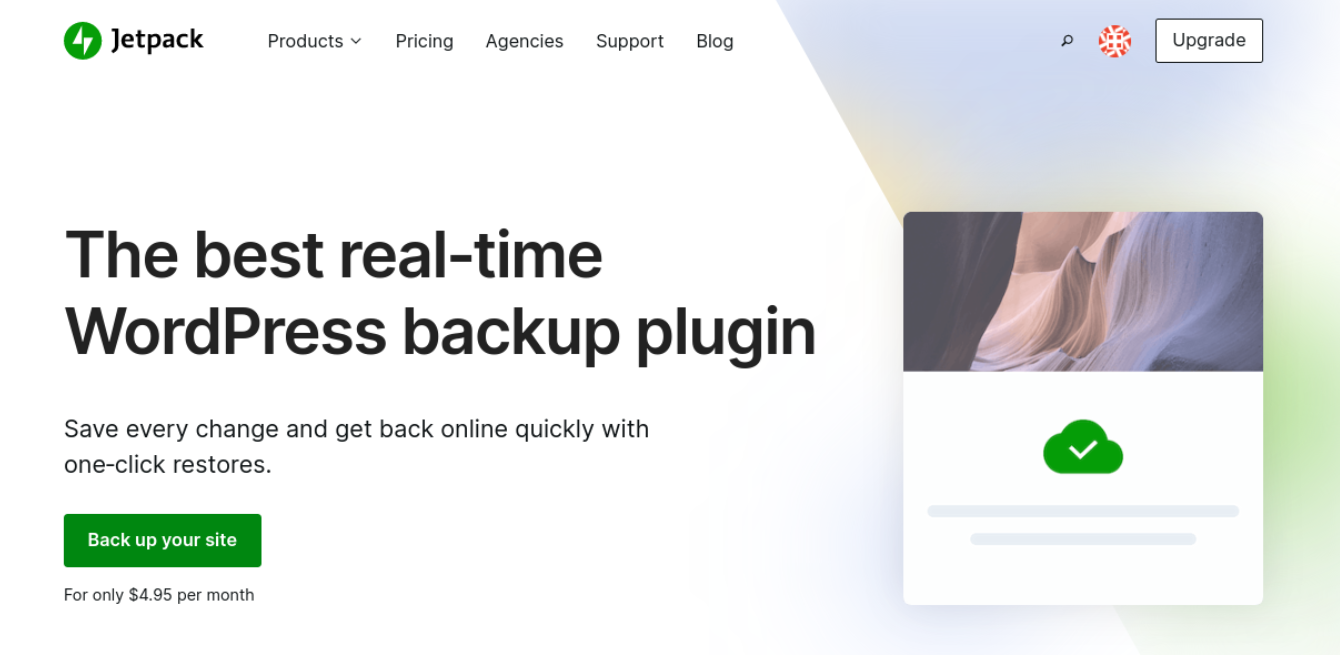
يراقب Jetpack باستمرار متجر WooCommerce لمعرفة التغييرات. كلما قمت بتحديث المحتوى الخاص بك ، سيتم تخزين لقطة من هذا التغيير بأمان. يحدث هذا تلقائيًا ، لذلك لن تضطر أبدًا إلى تذكر أخذ نسخة احتياطية. وإذا احتجت في أي وقت إلى استعادة نسخة ، فيمكنك القيام بذلك ببضع نقرات - لا يلزم إدخال تعديلات على التعليمات البرمجية أو الخادم!
ما الذي يجب أن أدرجه في نسخة WooCommerce الاحتياطية؟
عندما يتعلق الأمر بإنشاء نسخة احتياطية من WooCommerce ، هناك مجالان رئيسيان ستحتاج إلى مراعاتهما: قاعدة البيانات والملفات الخاصة بك. تحتوي قاعدة البيانات على جميع بياناتك الهامة - إذا فقدت هذا ، فستفقد متجرك بالكامل.
تحتوي قاعدة بيانات WooCommerce الخاصة بك على:
- منتجات
- عملاء
- الطلب #٪ s
- معلومات حول الضرائب
وفي الوقت نفسه ، تحتوي ملفاتك على جميع الوسائط الخاصة بك. إذا فقدت هذه الملفات ، فستفقد جميع الصور ومقاطع الفيديو الخاصة بمنتجك.
مجال آخر مهم هو الإعدادات الخاصة بك ، والتي تشمل طرق الشحن وبوابات الدفع. عادةً ما يتم تضمين إعدادات متجرك في قاعدة البيانات والملفات الخاصة بك ، لذلك لن تحتاج إلى إنشاء نسخة احتياطية منفصلة لها.
كيفية عمل نسخة احتياطية من قاعدة بيانات WooCommerce الخاصة بك
هناك العديد من الطرق التي يمكنك استخدامها لعمل نسخة احتياطية من قاعدة بيانات WooCommerce. يعتمد الحل الأفضل على عدد قليل من العوامل ، مثل مستوى خبرتك ونوع خطة الاستضافة التي تستخدمها. دعونا نلقي نظرة فاحصة على كل خيار.
1. قم بعمل نسخة احتياطية من WooCommerce في الوقت الفعلي باستخدام مكون إضافي
الطريقة الأسرع والأسهل لعمل نسخة احتياطية من قاعدة بيانات WooCommerce هي استخدام مكون إضافي مثل Jetpack Backup ، والذي يتضمن:
- النسخ الاحتياطي الآلي في الوقت الحقيقي
- مساحة تخزين 10 جيجابايت (يتوفر خيار 1 تيرابايت أيضًا)
- بنقرة واحدة يعيد
- أرشيف احتياطي لمدة 30 يومًا
- خطوه سهله
- التخزين خارج الموقع
بمجرد التثبيت والتفعيل على موقع الويب الخاص بك ، يمكنك الوصول إلى الأداة بالانتقال إلى Jetpack → Backup من منطقة إدارة WordPress الخاصة بك.
هنا ، يمكنك إدارة جميع النسخ الاحتياطية الخاصة بك. يمكنك أيضًا استعادة موقعك إلى أي حالة سابقة مع الاحتفاظ ببيانات العملاء وأوامرهم الحالية.
2. قم بعمل نسخة احتياطية من WooCommerce باستخدام مضيف الويب الخاص بك
إذا كنت لا ترغب في تثبيت مكون إضافي على موقع الويب الخاص بك ، فيمكنك عمل نسخة احتياطية من WooCommerce من خلال مضيف الويب الخاص بك. تعتمد الخيارات المتاحة لك على خطة الاستضافة الخاصة بك.
يقدم العديد من المزودين نسخًا احتياطية كجزء من حزمهم ، بينما يوفرها الآخرون كإضافة مميزة. من الأفضل التحقق من مضيف الويب الخاص بك لمعرفة الخيارات المضمنة في خطتك وترقية خدمتك إذا لزم الأمر.
ستعتمد الخطوات الفعلية المتضمنة في النسخ الاحتياطي لمتجر WooCommerce على مضيفك ، لكن العملية ستكون مماثلة. يمكنك البدء بتسجيل الدخول إلى لوحة تحكم الاستضافة الخاصة بك.
إذا كان مضيف الويب الخاص بك يستخدم cPanel ، فانتقل إلى قسم الملفات وحدد تطبيق النسخ الاحتياطي .
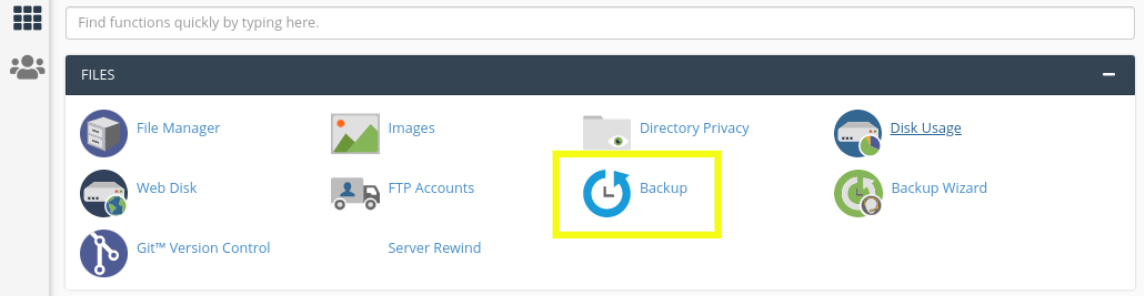
في الشاشة التالية ، سترى بعض خيارات النسخ الاحتياطي:
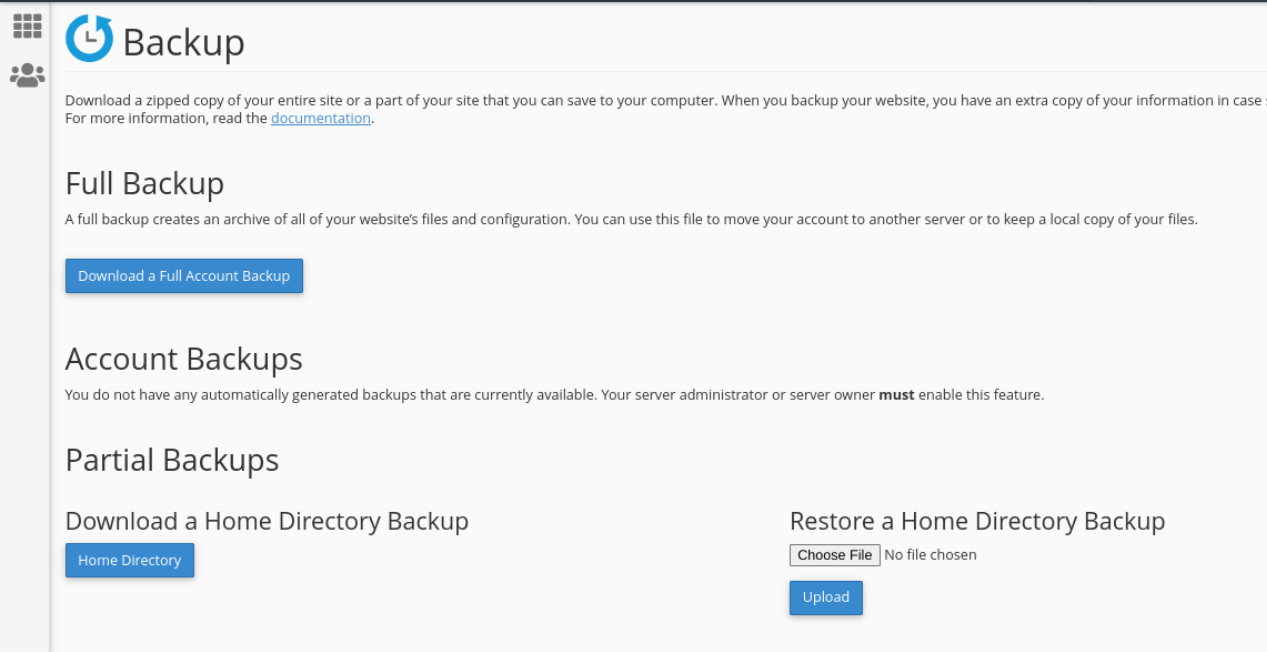
إذا كنت تريد إجراء نسخ احتياطي لموقعك بالكامل ، فحدد الزر تنزيل نسخة احتياطية كاملة للحساب . لاحظ أنك قد ترغب في حفظه على جهازك المحلي ، لأن بعض مقدمي الخدمة سيحذفون النسخ الاحتياطية تلقائيًا بعد 48 ساعة.
بدلاً من ذلك ، يمكنك التمرير لأسفل إلى قسم تنزيل نسخة احتياطية لقاعدة بيانات MySQL .
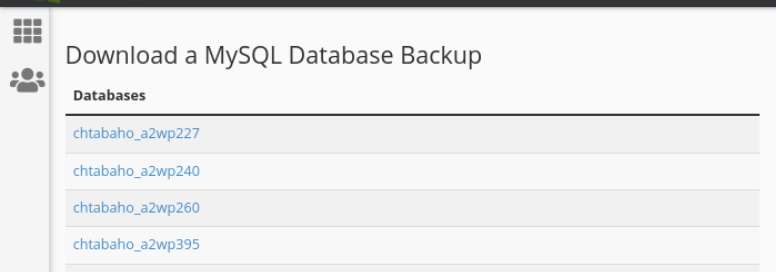
هنا ، يمكنك تحديد موقع قاعدة بيانات WooCommerce من القائمة. ثم حدد الارتباط لبدء عملية التنزيل. سيتم تخزين النسخة الاحتياطية كملف .sql على جهاز الكمبيوتر الخاص بك.
إذا كان موفر الاستضافة الخاص بك لا يستخدم cPanel ، فقد لا يزال لديك خيارات لعمل نسخة احتياطية من قاعدة بيانات WooCommerce الخاصة بك. دعنا نستخدم SiteGround كمثال.
للبدء ، قم بتسجيل الدخول إلى حسابك وانتقل إلى مواقع الويب . بجانب اسم المجال الخاص بك ، حدد أدوات الموقع . ثم انتقل إلى Security → Backups.
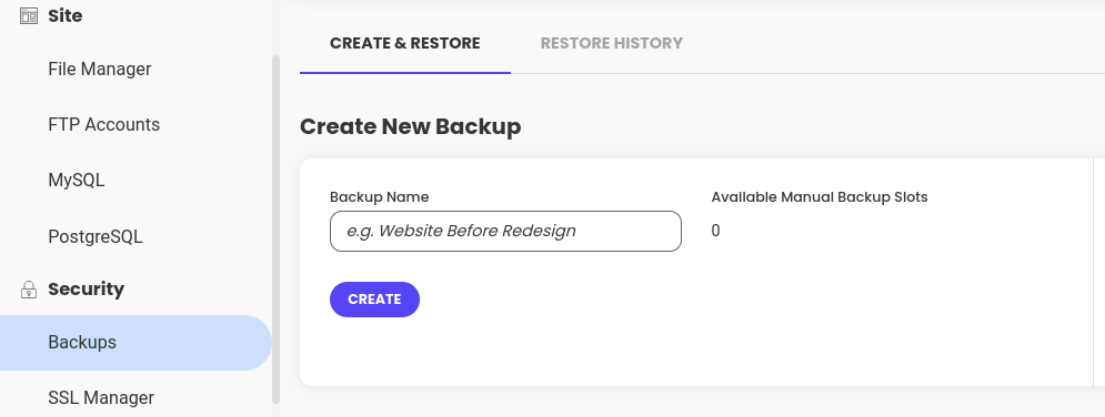
بعد تسمية النسخة الاحتياطية الخاصة بك ، انقر فوق الزر إنشاء . بمجرد اكتمال النسخ الاحتياطي ، يمكنك عرضه من سجل إدارة النسخ الاحتياطية الموجود في نفس الصفحة.
ضع في اعتبارك أنه باختيار هذا الخيار ، فإنك تعتمد كليًا على مضيفك. من المحتمل جدًا حدوث خطأ ما وعدم تخزين النسخ الاحتياطية أو إكمالها بشكل صحيح. عادةً ما يقوم موفرو الاستضافة بإجراء نسخ احتياطي لموقعك على أساس يومي أو أسبوعي فقط ، ويقومون فقط بتخزين النسخ الاحتياطية لفترة زمنية معينة. إذا حدث خطأ ما ، فقد يعني ذلك أنه ليس لديك ما تحتاجه للرجوع والتشغيل.
وإذا تعطل متجرك بسبب مشكلة في الاستضافة ، فليس لديك خيار بديل للوصول إلى النسخ الاحتياطية واستعادتها.
3. قم بعمل نسخة احتياطية من WooCommerce يدويًا
الخيار الثالث لإنشاء نسخة احتياطية من WooCommerce هو استخدام الطريقة اليدوية. قد تكون هذه الطريقة مملة قليلاً وتستغرق وقتًا طويلاً. على هذا النحو ، نوصي به فقط كملاذ أخير.
ستحتاج إلى نسخ ملفات WooCommerce وقاعدة البيانات احتياطيًا بشكل منفصل. يمكنك القيام بذلك باستخدام cPanel File Manager أو عميل بروتوكول نقل الملفات (FTP) و phpMyAdmin.
في البرنامج التعليمي التالي ، سنغطي FTP و phpMyAdmin ، حيث ناقشنا بالفعل كيفية عمل نسخة احتياطية من موقعك عبر cPanel.
نسخ ملفات WooCommerce احتياطيًا عبر FTP
للبدء ، ستحتاج إلى تنزيل عميل FTP مثل FileZilla.
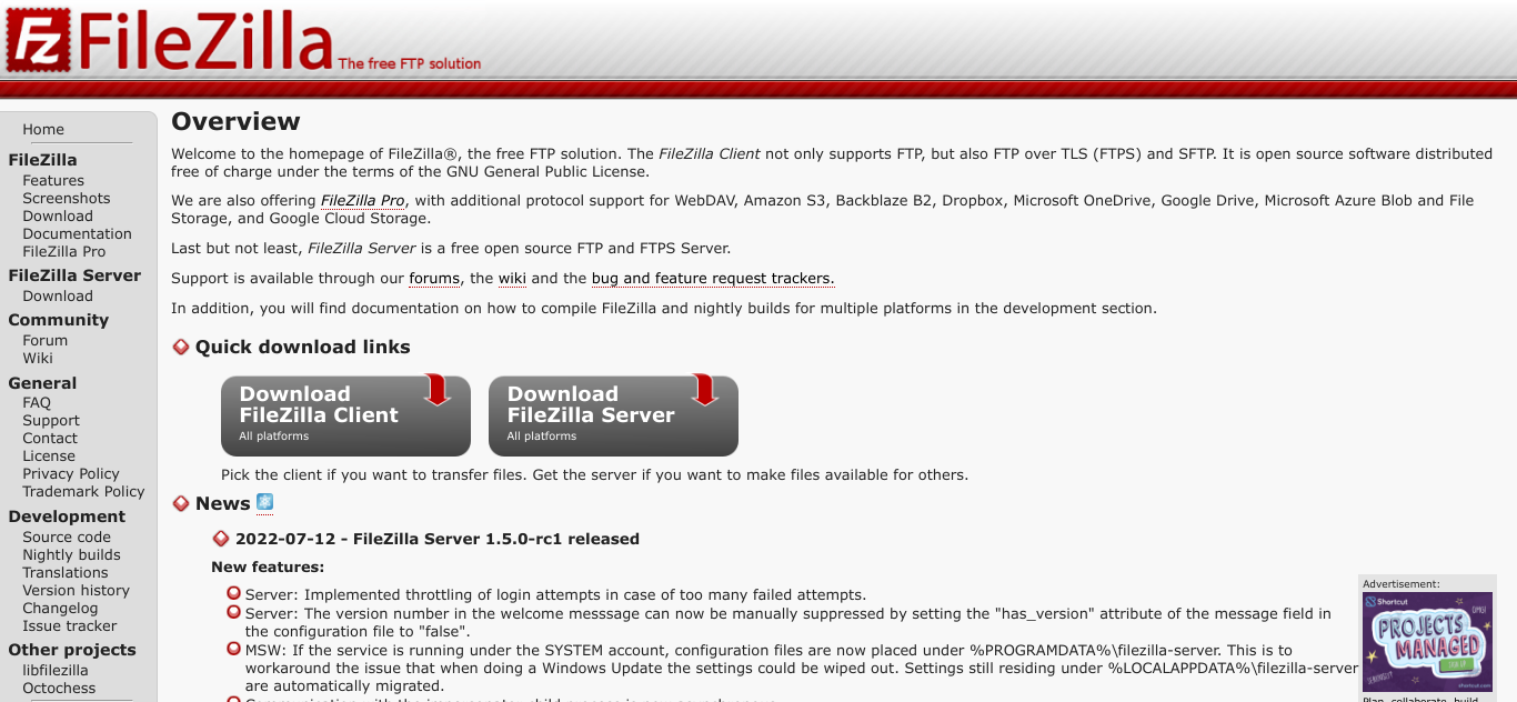
بمجرد تشغيل عميل FTP ، قم بتسجيل الدخول للاتصال بموقعك. يمكنك العثور على بيانات اعتماد FTP في حساب استضافة الويب الخاص بك. ستحتاج إلى اسم المضيف واسم المستخدم وكلمة المرور ورقم المنفذ.
بعد الاتصال بموقعك بنجاح ، انتقل إلى المجلد public_html ، وانقر بزر الماوس الأيمن فوقه ، وحدد تنزيل .
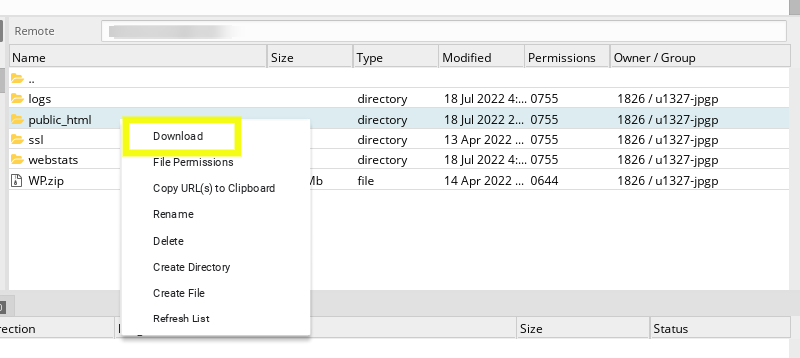
يمكنك تخزين ملفاتك وحفظها كمجلد ZIP على جهازك. الخطوة التالية هي عمل نسخة احتياطية من قاعدة البيانات الخاصة بك.
النسخ الاحتياطي لقاعدة بيانات WooCommerce الخاصة بك
يمكنك استخدام phpMyAdmin لإجراء نسخ احتياطي لقاعدة بيانات WooCommerce يدويًا. للبدء ، قم بتسجيل الدخول إلى حساب الاستضافة الخاص بك وانتقل إلى phpMyAdmin ضمن قواعد البيانات .

في الصفحة التالية ، يمكنك العثور على قائمة قواعد البيانات. اختر قاعدة البيانات الخاصة بك ، ثم حدد جميع الجداول وانقر فوق علامة التبويب تصدير .
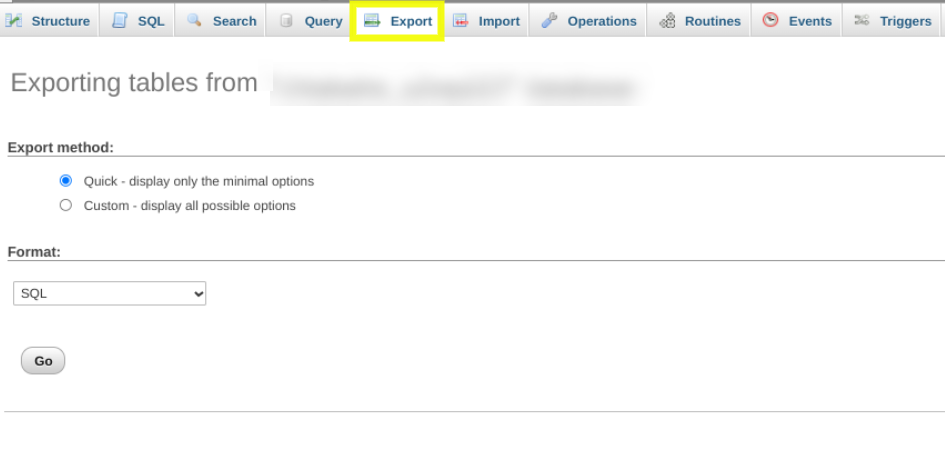
بعد ذلك ، ستحتاج إلى اختيار تنسيق النسخ الاحتياطي. يمكنك الاحتفاظ بها على أنها SQL الافتراضي.
عند الانتهاء ، انقر فوق الزر Go لتنزيل قاعدة البيانات. بعد ذلك ، يمكنك نقل النسخة الاحتياطية لقاعدة البيانات إلى المجلد الذي يحتوي على ملفات الموقع التي قمت بتنزيلها مسبقًا.
بالإضافة إلى الوقت المطلوب ، فإن النسخ الاحتياطية اليدوية تتعرض لخطر حدوث خطأ بشري. إذا وجدت نفسك بحاجة إلى استعادة نسخة احتياطية ، فإن آخر شيء تريده هو إدراك أن نسختك الاحتياطية معيبة. بالإضافة إلى ذلك ، تعني النسخ الاحتياطية اليدوية أنه قد لا يكون لديك نسخة من أحدث تغييرات الموقع أو طلبات المتجر. لهذه الأسباب لا نوصي عمومًا بالاعتماد على النسخ الاحتياطية اليدوية.
كيفية استعادة نسخة WooCommerce الاحتياطية
بغض النظر عن الطريقة التي استخدمتها لإنشاء نسخة WooCommerce الاحتياطية الخاصة بك ، يجب أن تكون قادرًا على استعادتها في بضع خطوات بسيطة. سيعتمد الخيار الأفضل على الحل الذي استخدمته لعمل نسخة احتياطية منه.
دعنا نلقي نظرة على كيفية استعادة نسخة WooCommerce الاحتياطية بناءً على الطرق الرئيسية الثلاث التي ناقشناها في القسم الأخير.

1. استعادة نسخة احتياطية بنقرة واحدة باستخدام Jetpack
إذا قمت بتثبيت وتفعيل Jetpack Backup على موقعك ، يمكنك استعادة نسخة WooCommerce الاحتياطية بنقرة واحدة فقط. إن الشيء العظيم في استخدام Jetpack Backup هو أنه سيتم حفظ جميع طلباتك - بغض النظر عن النقطة التي تستعيدها. هناك خياران رئيسيان للاختيار من بينها.
الأول هو إعادته إلى حدث معين. للقيام بذلك ، انتقل إلى حساب WordPress.com الخاص بك (والذي يمكنك القيام به حتى إذا كان موقعك معطلاً!) وانتقل إلى سجل الأنشطة الخاص بك. في هذه الشاشة ، يمكنك استخدام عوامل التصفية للبحث حسب التاريخ أو نوع النشاط.
بمجرد العثور على الحدث الذي تبحث عنه ، يمكنك تحديد زر الإجراءات بجواره ، متبوعًا باستعادة إلى هذه النقطة .
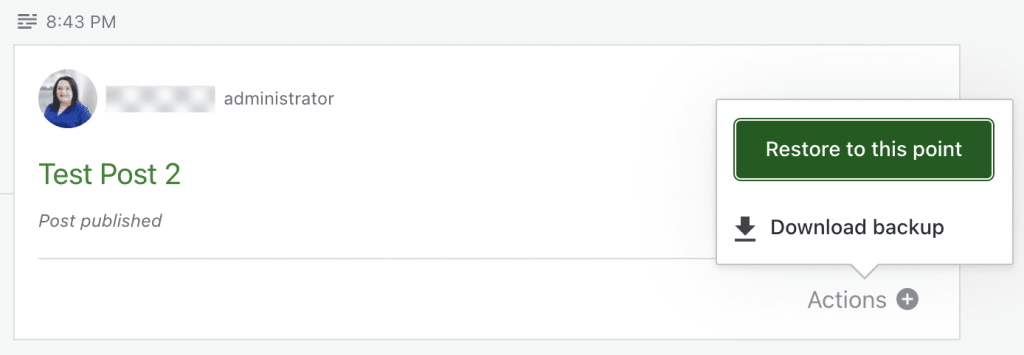
سيؤدي هذا إلى فتح لوحة استعادة الموقع . هنا ، يمكنك تحديد أي عناصر لا تريد استعادتها. إذا كنت ترغب في استرداد كل المحتوى ، يمكنك ببساطة النقر فوق تأكيد الاستعادة .
سيظهر شريط تقدم يوضح لك الحالة الحالية للعملية. بمجرد اكتمال الاستعادة ، ستتلقى إشعارًا عبر البريد الإلكتروني.
الخيار الثاني هو استعادة موقعك ليوم محدد. في لوحة معلومات WordPress ، انتقل إلى Jetpack → Backup .
هنا ، سترى أحدث نسخة احتياطية لموقعك. لاختيار يوم معين ، ستحتاج إلى النقر فوق تحديد التاريخ من التقويم في الجزء العلوي من الصفحة.
بمجرد العثور على التاريخ المفضل لديك ، يمكنك تحديد استعادة إلى هذه النقطة .
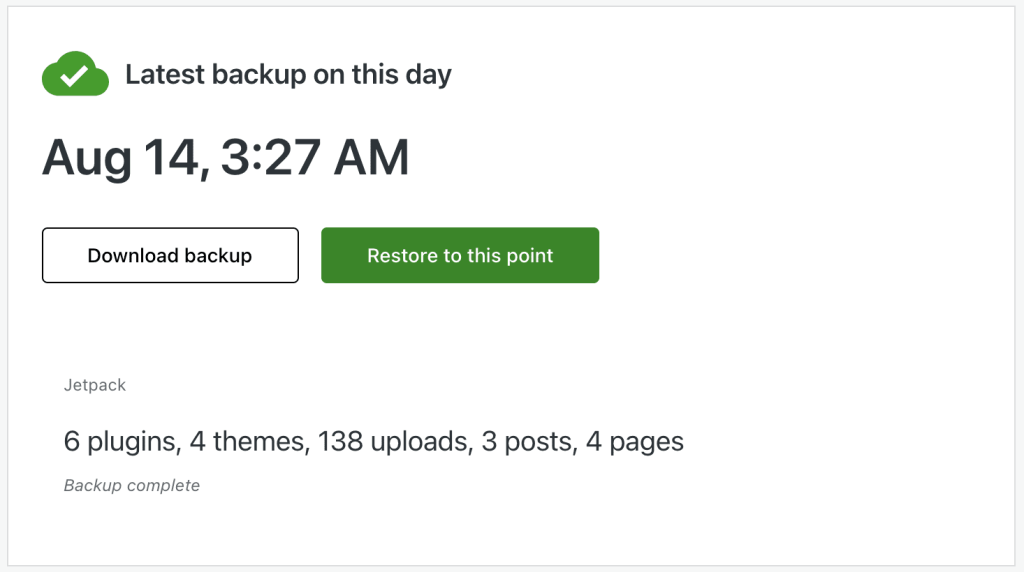
في الشاشة التالية ، اترك الخيارات المحددة كما هي. إذا كنت ترغب في استبعاد عناصر معينة ، يمكنك إلغاء تحديد المربعات المصاحبة. عند الانتهاء ، انقر فوق زر تأكيد الاستعادة .
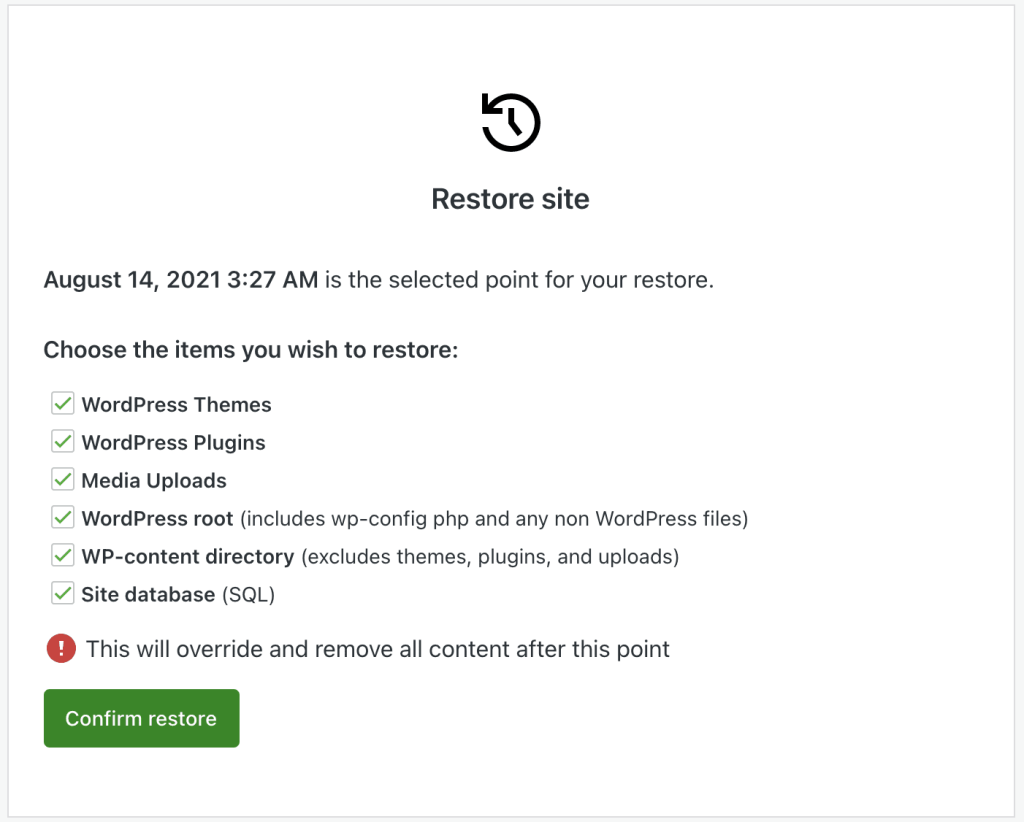
مرة أخرى ، سيظهر شريط التقدم. عند اكتمال العملية ، سترى رسالة تأكيد.
2. استعادة نسخة احتياطية من مضيف الويب الخاص بك
إذا قمت بنسخ موقعك احتياطيًا عبر مضيف الويب ، فيمكنك عادةً استعادته بنفس الطريقة. إذا كان مزودك يستخدم cPanel ، فقم بتسجيل الدخول إلى موقعك وانتقل إلى Files → Ba ckup .
هذه هي نفس الصفحة التي استخدمتها لعمل نسخة احتياطية من موقعك ، ولكن هذه المرة ستحتاج إلى النقر فوق الزر "اختيار ملف" ضمن "استعادة نسخة احتياطية لقاعدة بيانات MySQL" .
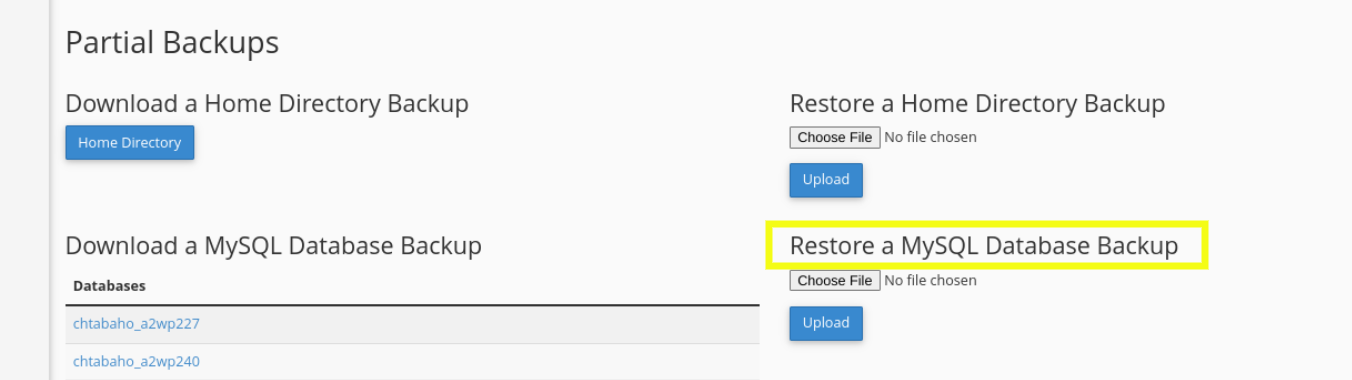
حدد ملف .sql الذي قمت بتنزيله كنسخة احتياطية ، وانقر فوق الزر تحميل لاستعادته.
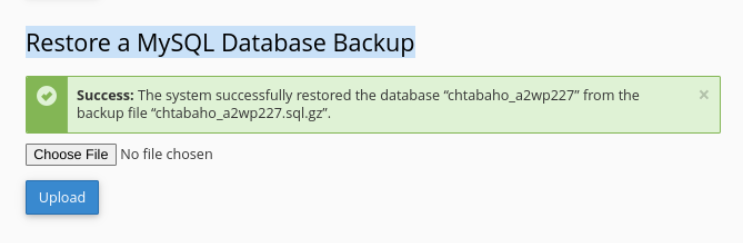
بمجرد اكتمال العملية ، سترى رسالة تخبرك بأنه تمت استعادة قاعدة البيانات بنجاح.
3. استعادة نسخة احتياطية يدوية من متجرك
كما ذكرنا سابقًا ، يمكنك استخدام تطبيق النسخ الاحتياطي في cPanel (إذا كان مزود الاستضافة الخاص بك يقدمه) لاستعادة المحتوى الخاص بك. نظرًا لأن هذا ليس دائمًا خيارًا ، فسنعرض لك كيفية استعادة متجرك يدويًا باستخدام FTP و phpMyAdmin.
لنبدأ باستعادة ملفات WooCommerce الخاصة بك. اتصل بالخادم الخاص بك عبر FTP ، باستخدام بيانات الاعتماد التي يقدمها مزود الاستضافة الخاص بك.
بمجرد اتصالك بالخادم الخاص بك ، ستعرض لوحة الموقع البعيد دليل موقعك. انتقل إلى مجلد public_html الخاص بك ، ثم اسحب الملفات من لوحة الموقع المحلية وأفلتها في لوحة الموقع البعيد.
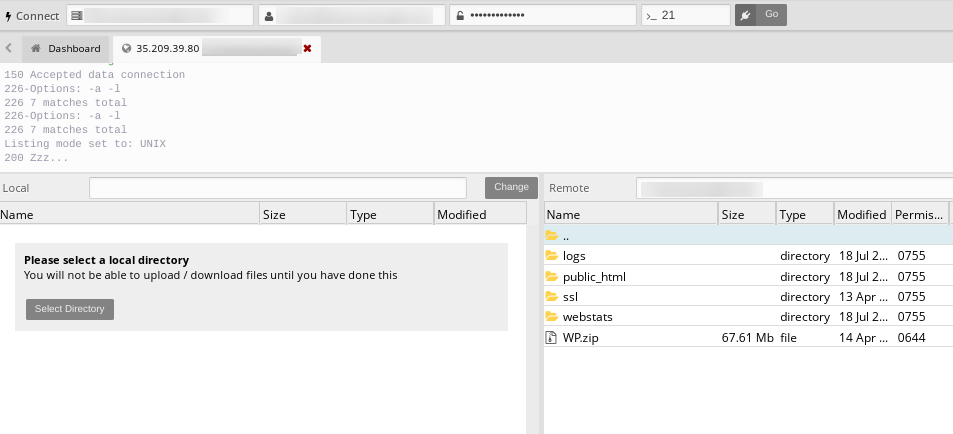
إذا قمت بتخزين ملفاتك في مجلد ZIP عند نسخها احتياطيًا ، فستحتاج إلى استخراجها قبل استعادتها. قد يستغرق هذا بعض الوقت ، اعتمادًا على حجم متجر WooCommerce الخاص بك.
بعد ذلك ، يمكنك استعادة قاعدة البيانات يدويًا باستخدام phpMyAdmin. للبدء ، قم بتسجيل الدخول إلى حساب cPanel الخاص بالاستضافة ، ثم انتقل إلى phpMyAdmin من قسم قاعدة البيانات .
من القائمة الموجودة على اليسار ، حدد قاعدة البيانات الخاصة بك ، ثم علامة التبويب استيراد .
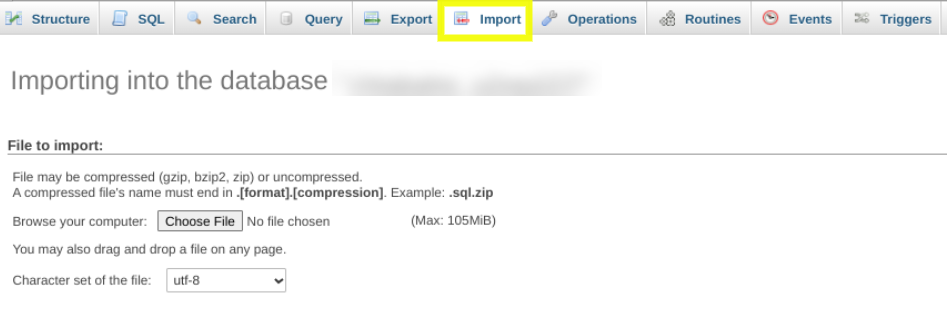
في الشاشة التالية ، ستحتاج إلى النقر فوق الزر "اختيار ملف" وتحديد الملف الذي قمت بنسخه احتياطيًا من جهازك المحلي أو الخادم. بعد ذلك ، تأكد من أن التنسيق هو نفس النسخة الاحتياطية التي قمت بتنزيلها ( SQL بشكل افتراضي).
عند الانتهاء ، انقر فوق الزر Go . كما هو الحال مع الملفات ، قد تستغرق عملية الاستعادة هذه بعض الوقت.
نصائح وأفضل الممارسات لإنشاء نسخ WooCommerce الاحتياطية
يعد إنشاء نسخ احتياطية في WooCommerce أمرًا سهلاً إلى حد ما. لضمان سير العملية بسلاسة قدر الإمكان ، هناك بعض النصائح وأفضل الممارسات التي يمكنك استخدامها.
الأول هو إنشاء جدول نسخ احتياطي يناسب احتياجاتك. من الناحية المثالية ، سترغب في اختيار النسخ الاحتياطية في الوقت الفعلي بحيث يكون لديك نسخة مخزنة في كل مرة تقوم فيها بإجراء تغييرات على موقعك.
نصيحة أخرى هي إنشاء نسخ احتياطية خارج الموقع. لماذا ا؟ لأن الاحتفاظ بنسخك الاحتياطية على نفس الخادم مثل متجرك يمكن أن يخلق نقطة فشل فريدة. إذا حدث شيء ما لمتجرك أو خادمك ، فقد تفقد أيضًا نسخك الاحتياطية.
لمنع ذلك ، نوصي بالاحتفاظ بنسخ من موقعك على نظام أساسي تابع لجهة خارجية. تتضمن بعض الخيارات الشائعة Google Cloud Storage و Amazon S3 و Dropbox. ضع في اعتبارك أنه إذا كنت تستخدم Jetpack ، فسيقوم المكون الإضافي تلقائيًا بتخزين النسخ الاحتياطية في مكان منفصل وآمن.
إذا كان عليك استرداد نسخة احتياطية من موقع WooCommerce الخاص بك ، فقد ترغب أيضًا في استعادته إلى بيئة مرحلية قبل نقله إلى موقعك المباشر. بهذه الطريقة ، يمكنك اختبار الإصدار المستعاد للتأكد من أن كل شيء يبدو ويعمل كما ينبغي.
أخيرًا ، قد ترغب في اختبار حل النسخ الاحتياطي بشكل دوري للتحقق من أنه يعمل بشكل صحيح. إذا كنت تستخدم مكونًا إضافيًا ، فستحتاج إلى التأكد من تحديثه باستمرار. لا يمكن أن يساعد ذلك في تعزيز الأمان فحسب ، بل يقلل من فرص حدوث مشكلات التوافق.
الأسئلة المتداولة حول نُسخ WooCommerce الاحتياطية
حتى الآن ، نظرنا في كيفية إنشاء واستعادة نسخ WooCommerce الاحتياطية ، ولكن ربما لا يزال لديك بعض الأسئلة حول هذه العملية. دعنا نجيب على بعض منهم.
أين يتم تخزين نسخ WooCommerce الاحتياطية؟
سيعتمد موقع نُسخ WooCommerce الاحتياطية على الطريقة التي استخدمتها لحفظها. إذا كانت خطة الاستضافة الخاصة بك تتضمن نسخًا احتياطية ، فيمكنك الوصول إليها عبر cPanel (أو ما يعادله بلوحة التحكم). يتم تخزين هذه النسخ الاحتياطية على الخادم الخاص بك.
إذا قمت بعمل نسخة احتياطية لمتجر WooCommerce يدويًا أو استخدمت مكونًا إضافيًا ، فيمكنك عادةً الوصول إلى النسخ الاحتياطية من جهازك المحلي و / أو مواقع خارج الموقع من اختيارك. على سبيل المثال ، إذا كنت تستخدم عميل FTP ، فيمكنك تخزين النسخ الاحتياطية على جهاز الكمبيوتر الخاص بك ، ثم تحميلها على نظام أساسي تابع لجهة خارجية مثل Google Drive أو Dropbox.
يتم تخزين النسخ الاحتياطية من Jetpack على خوادم مخصصة - نفس البنية التحتية المشهورة عالميًا المستخدمة في WordPress.com - لذلك لا داعي للقلق بشأن أمانها.
يمكنك أيضًا استخدام المكون الإضافي لإنشاء نسخة احتياطية يدوية بحيث يكون لديك دائمًا نسخة آمنة ومحدثة في موقع إضافي.
ما هو أفضل حل WooCommerce للنسخ الاحتياطي؟
إذا كنت تبحث عن أفضل حل للنسخ الاحتياطي ، فقد ترغب في التفكير في استخدام Jetpack Backup. تقوم هذه الأداة المتميزة تلقائيًا بعمل نسخة احتياطية من موقع WooCommerce الخاص بك ، لذلك لا داعي للقلق بشأن التعامل معه بنفسك. كما يقوم بإجراء نسخ احتياطي في الوقت الفعلي في كل مرة تقوم فيها بإجراء تغييرات على متجرك.
هل يمكنني نسخ المنتجات احتياطيًا فقط في WooCommerce؟
قد تكون هناك أوقات تريد فيها فقط الاحتفاظ بنسخة احتياطية من قسم معين من متجرك. ربما لا تريد أن تشغل مساحة تخزين أكبر من اللازم أو ليس لديك ما يكفي من الوقت لعمل نسخة احتياطية كاملة.
لحسن الحظ ، يمكنك فقط عمل نسخة احتياطية من منتجات WooCommerce الخاصة بك. يمكنك القيام بذلك يدويًا أو باستخدام مكون إضافي.
للقيام بذلك يدويًا ، انتقل إلى علامة التبويب المنتجات في لوحة تحكم المسؤول. بعد ذلك ، حدد جميع المنتجات وانقر فوق الزر " تصدير " الموجود أعلى الشاشة:
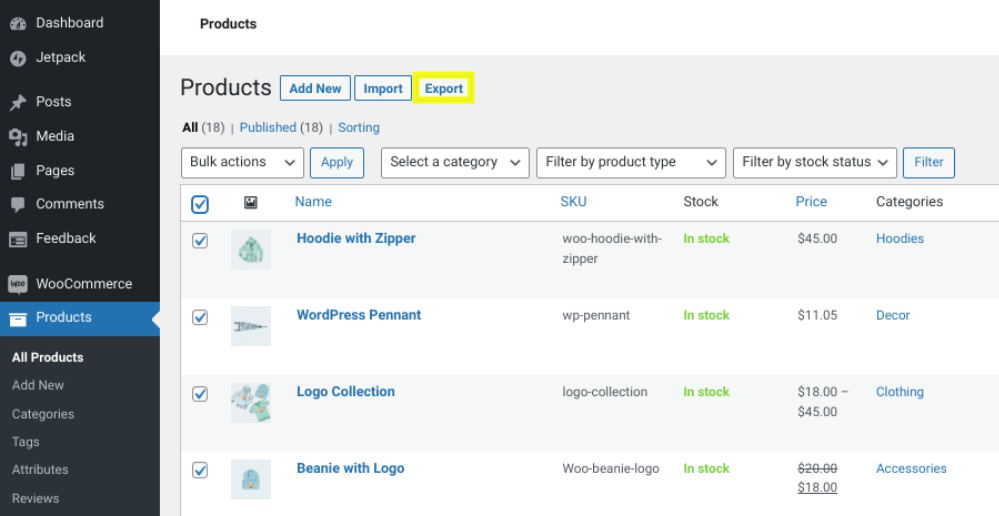
سينقلك هذا إلى شاشة تصدير المنتجات . هنا ، يمكنك تحديد الأعمدة وأنواع المنتجات وفئات المنتجات التي تريد تصديرها. إذا كنت تريد تضمين جميع البيانات ، فيمكنك تركها كما هي.
عند الانتهاء ، انقر فوق الزر " إنشاء ملف CSV ".
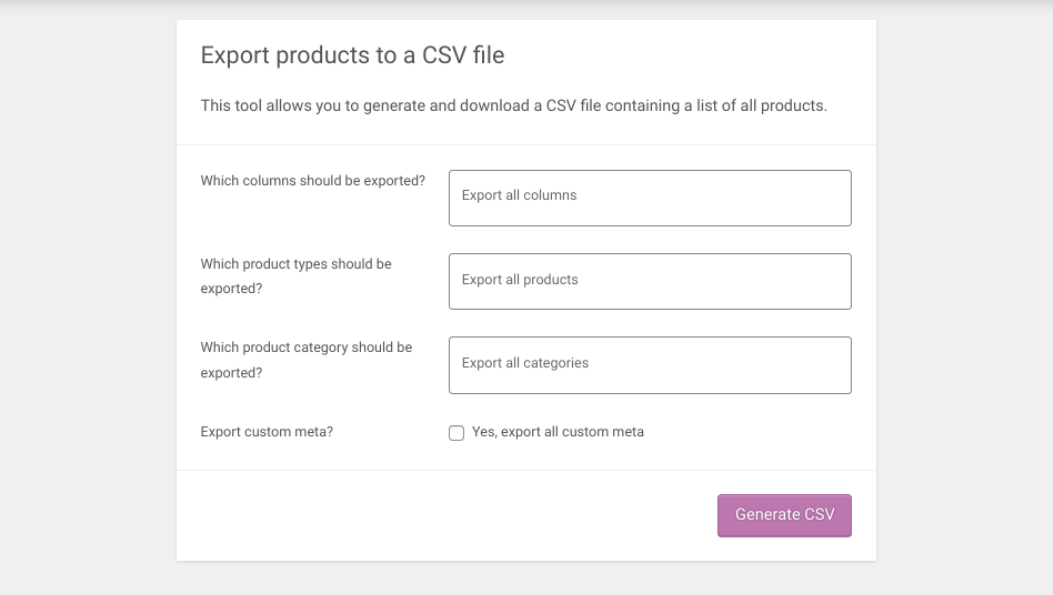
سيتم تنزيل ملف CSV على جهاز الكمبيوتر الخاص بك. يمكنك بعد ذلك نقل هذا الملف إلى موقع تخزين خارج الموقع.
خيار آخر هو استخدام مكون إضافي مثل Product Import Export for WooCommerce. باستخدام الإصدار المجاني ، يمكنك تصدير المنتجات بناءً على أنواع بسيطة أو مجمعة أو خارجية / تابعة.
هل يمكنني نسخ الطلبات احتياطيًا في WooCommerce؟
افتراضيًا ، لا يسمح لك WooCommerce بتصدير الطلبات. لحسن الحظ ، يمكنك استخدام مكون إضافي مثل Advanced Order Export for WooCommerce للقيام بذلك.
يتيح لك هذا المكون الإضافي تصدير أي حقل مخصص مخصص لأوامر ومنتجات WooCommerce. يمكنك أيضًا الاختيار من بين خيارات تنسيق تصدير البيانات المتعددة ، بما في ذلك CSV و XML و JSON.
بالإضافة إلى ذلك ، يمكنك إعادة تسمية التسميات وإعادة ترتيب الأعمدة وتطبيق عوامل التصفية. تتيح لك الأداة تصدير بيانات الأمر وملخصًا لتفاصيل الطلب ومعلومات العميل ، والتي يمكنك حفظها بعد ذلك في الموقع الذي تختاره.
بعد تثبيت البرنامج المساعد وتنشيطه ، يمكنك الانتقال إلى WooCommerce → Export Orders . بعد ذلك ، انقر فوق علامة التبويب " تصدير الآن " لتهيئة إعداداتك.
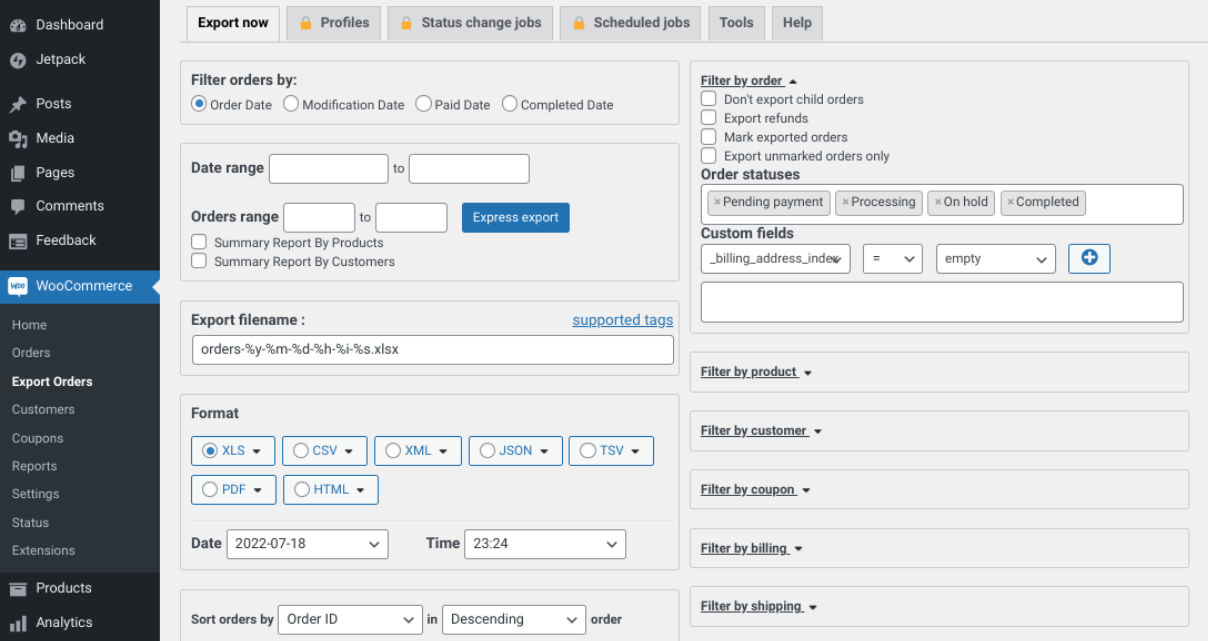
يمكنك تصفية الطلبات حسب نوع البيانات وإدخال نطاقات زمنية معينة. يمكنك أيضًا تسمية ملف التصدير الخاص بك وتحديد ملف صيغة. على الجانب الأيمن ، يمكنك اختيار تطبيق مجموعة متنوعة من الفلاتر لمنتجاتك. على سبيل المثال ، يمكنك أن تستند إلى حالات الطلب والحقول المخصصة والمزيد.
عندما تكون راضيًا عن التغييرات التي أجريتها ، يمكنك تحديد زر حفظ الإعدادات في الأسفل ، متبوعًا بالتصدير . سيؤدي هذا إلى تنزيل ملف بالتنسيق الذي حددته.
ابدأ في النسخ الاحتياطي لمتجر WooCommerce الخاص بك
متجر WooCommerce الخاص بك مليء بالبيانات ، بما في ذلك الطلبات ومعلومات العملاء وتفاصيل المنتج. مع وجود العديد من التهديدات المحتملة التي تعرض موقع WordPress الخاص بك للخطر ، من المهم معرفة كيفية إجراء نسخة احتياطية من WooCommerce.
كما ناقشنا في هذا المنشور ، هناك عدة طرق لعمل نسخة احتياطية من متجر WooCommerce واستعادته. الخيار الأسهل هو استخدام مكون إضافي مثل Jetpack Backup. يمكنك أيضًا إجراء نسخ احتياطي يدوي ، على الرغم من أن هذا قد يستغرق وقتًا طويلاً وبالتالي لا يعد مثاليًا.
هل تتطلع إلى إنشاء نسخ احتياطية WooCommerce منتظمة دون بذل الكثير من الجهد؟ قم بتنزيل Jetpack Backup اليوم!
